Už od Windows XP Microsoft skrýval všetky klasické ikony na ploche z plochy, ako napríklad Počítač, Dokumenty, Sieť a osobný priečinok používateľa. Ak chcete tieto ikony zobraziť na pracovnej ploche, je ľahké ich znova povoliť. Tu je jednoduchý návod, ako zobraziť klasické ikony na pracovnej ploche v systéme Windows 8.1 alebo Windows 7.
Inzerát
Najskôr sa uistite, že ikony na pracovnej ploche nie sú jednoducho skryté. Kliknite pravým tlačidlom myši na pracovnú plochu a overte to Zobraziť -> Zobraziť ikony na pracovnej ploche položka v kontextovom menu je zaškrtnutá:
Teraz stlačte Win + R klávesové skratky spolu na klávesnici. Na obrazovke sa zobrazí dialógové okno Spustiť. Do poľa Spustiť zadajte nasledujúci príkaz:
control desk.cpl ,, web
![]()
Tip: viď konečný zoznam všetkých klávesových skratiek systému Windows s klávesmi Win .
Vyššie uvedený príkaz otvorí priamo ikonu Nastavenie pracovnej plochy:
![]()
Tu môžete skontrolovať požadované ikony, ktoré chcete zobraziť na ploche, a kliknúť na OK.
Nastavenia ikony na pracovnej ploche môžete otvoriť aj pomocou nasledujúcej cesty ovládacieho panela:
Ovládací panel Vzhľad a prispôsobenie Personalizácia
Kliknite na možnosť „Zmeniť ikony na ploche“ na ľavom paneli Personalizácie:
![]()
Bonusový tip: Niektoré témy, ktoré si stiahnete z Internetu, môžu obsahovať ikony, ktoré nahradia vaše predvolené ikony na pracovnej ploche. Ak nechcete, aby sa ikony na pracovnej ploche menili podľa tém, môžete zrušiť začiarknutie možnosti ' Umožnite motívom meniť ikony na pracovnej ploche '. Rovnakú možnosť je možné doladiť aj prostredníctvom registra.
- Otvorené Editor registrov
- Prejdite na nasledujúci kľúč:
HKEY_CURRENT_USER Software Microsoft Windows CurrentVersion Themes
Tip: Ako preskočíte na požadovaný kľúč registra jedným kliknutím
- Upravte alebo vytvorte hodnotu DWORD s názvom ThemeChangesDesktopIcons . Nastavením na 0 zabránite novým témam v zmene ikon na ploche. Ak nastavíte hodnotu na 1, všetky témy, ktoré nainštalujete, budú môcť meniť ikony na pracovnej ploche.
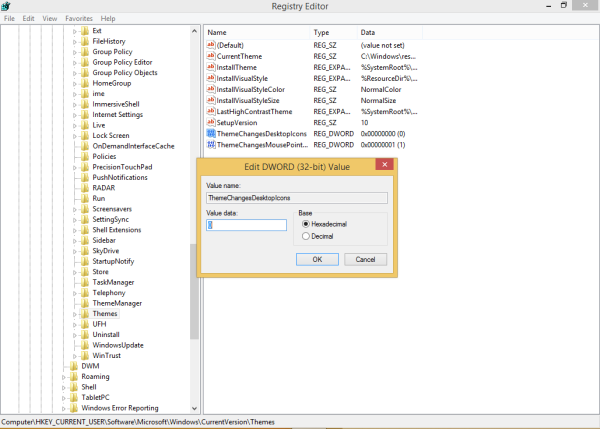
To je všetko. Teraz viete, čo všetko je potrebné na zapnutie ikon na ploche.









